Aktualizace
(30.8.2016): Včera se na Storu objevila aktualizace populární aplikace Office Lens, která nyní přichází v podobě UWP, tedy nativní verzí pro Windows 10. Ačkoliv by nová verze měla být kompatibilní s PC i telefony, prozatím se nám ji podařilo stáhnout pouze do telefonu. Funkče a designově je aktuální verze relativně podobná té předchozí. Hodně změn ale proběhlo na pozadí. Rozpoznávání obrazu je rychlejší a výsledné snímky jsou podstatně kvalitnější, k dispozici je celá řada výstupních formátů (OneNote, OneDrivr, Word, PowerPoint, PDF, obrázek), aplikace je přímo napojene na systémový MS účet apod. Aplikace je ke stažení zdarma na Storu.
Popis starší verze
Microsoft včera spolu s OneNotem pro Mac a licencí zdarma pro soukromé a školní použití na Windows představil také novou mobilní aplikaci Office Lens. V podstatě se jedná o obdobu již dříve představené konkurenční (placené) aplikace CamScanner.
Pokud tuto aplikaci zatím neznáte, lze ji charakterizovat jako praktický nástroj pro uchování různých dokumentů, dokladů, poznámek apod. Pomocí této aplikace si ze svého zařízení s Windows Phone jednoduše vyrobíte příruční skener. Můžete tak pohodlně „digitalizovat“ jakýkoliv „analogový“ záznam.

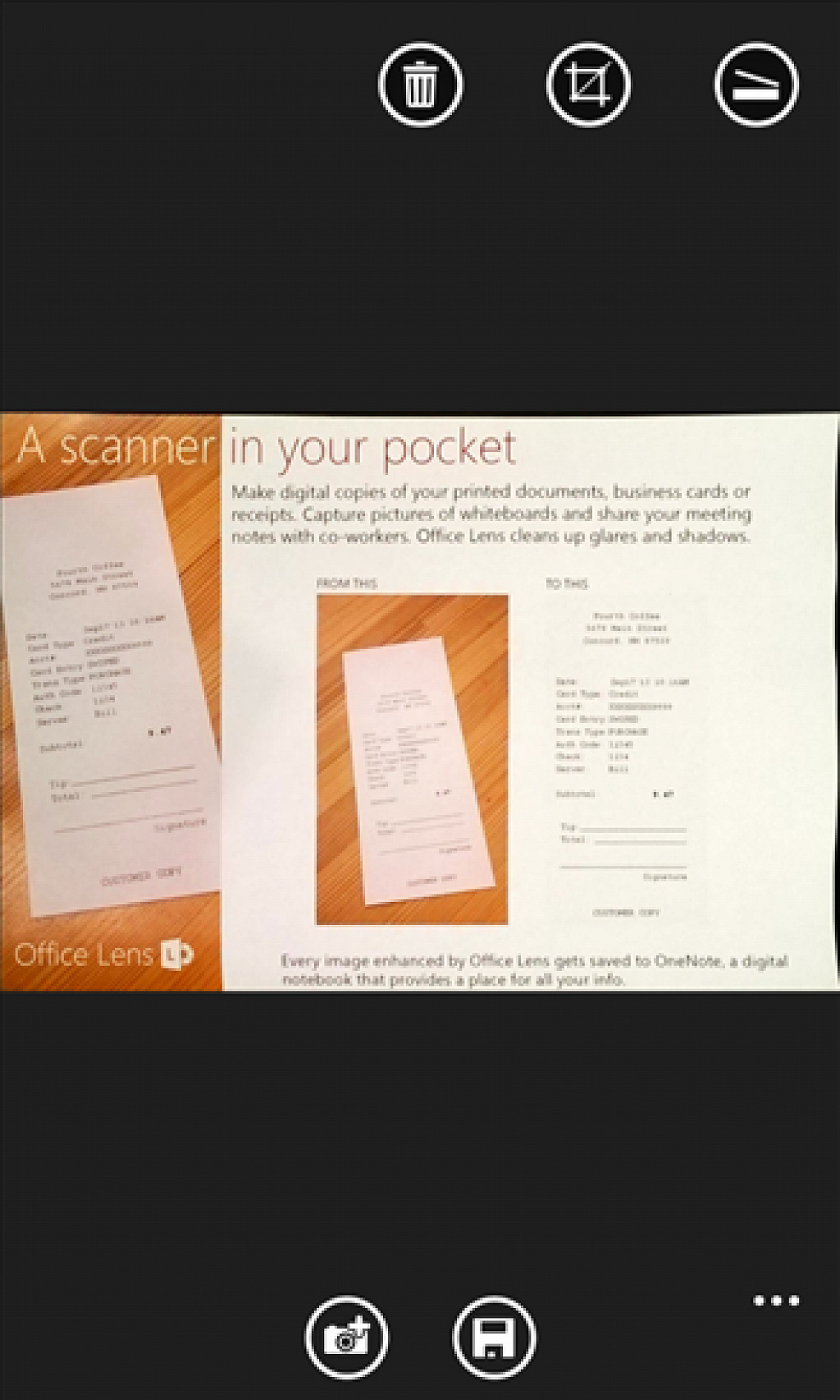
Tato metoda je podstatně efektivnější než využití klasického fotoaparátu. Aplikace totiž nabízí další užitečné funkce, které například umožní upravit perspektivu, odstranit odlesky a stíny, vylepšit barvy, kontrast, apod.
Vyfocené a upravené obrázky je možno uložit jako fotografie přímo do přístroje (složka Camera Roll) nebo jako rychlou poznámku přímo do aplikace OneNote (nutné přihlášení), což usnadní jejich budoucí správu a archivaci.
Ovládání samotné aplikace je velice jednoduché. V pravém horním rohu displeje si jen zvolíte požadovaný režim:
- Tabule (upravení perspektivy, odstranění odlesků a stínů)
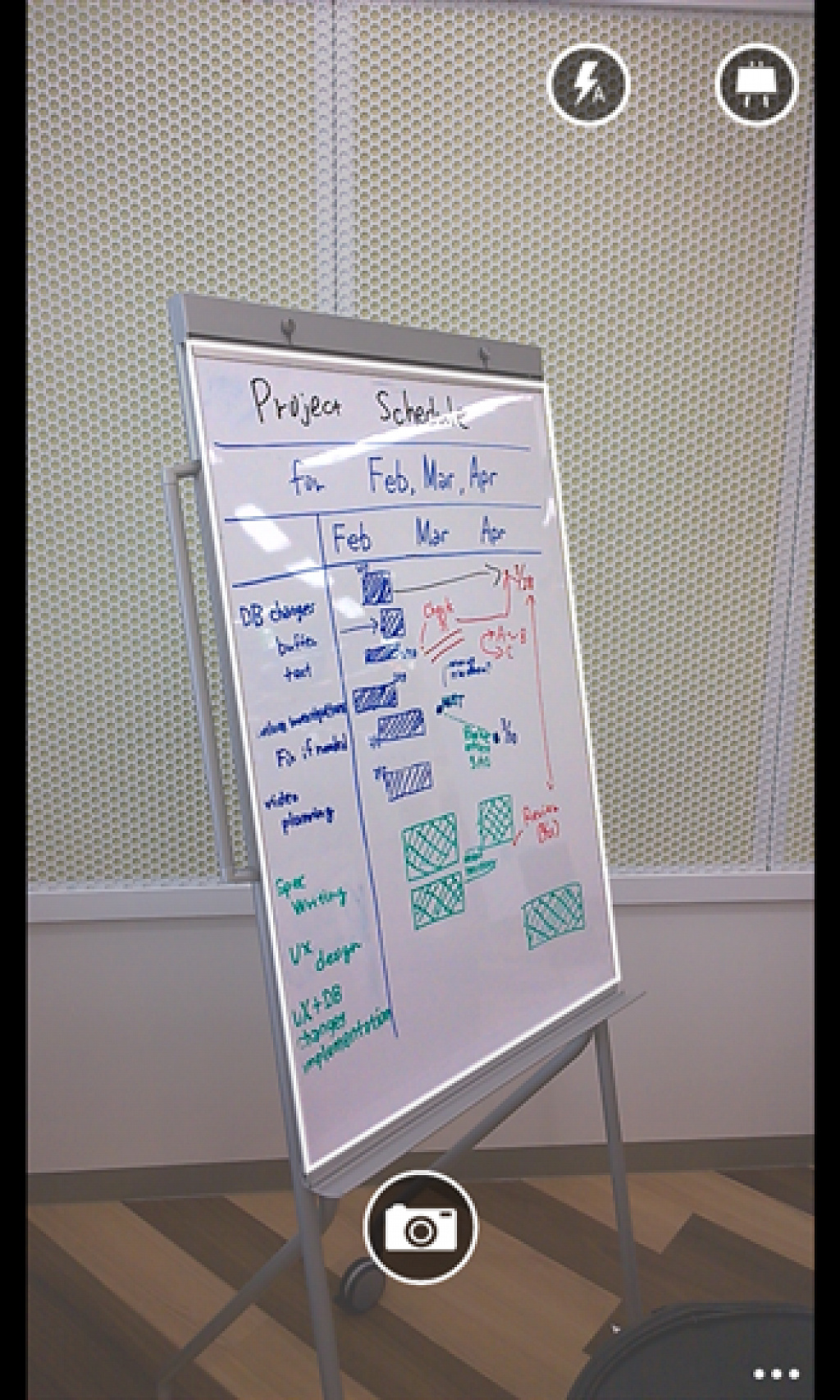
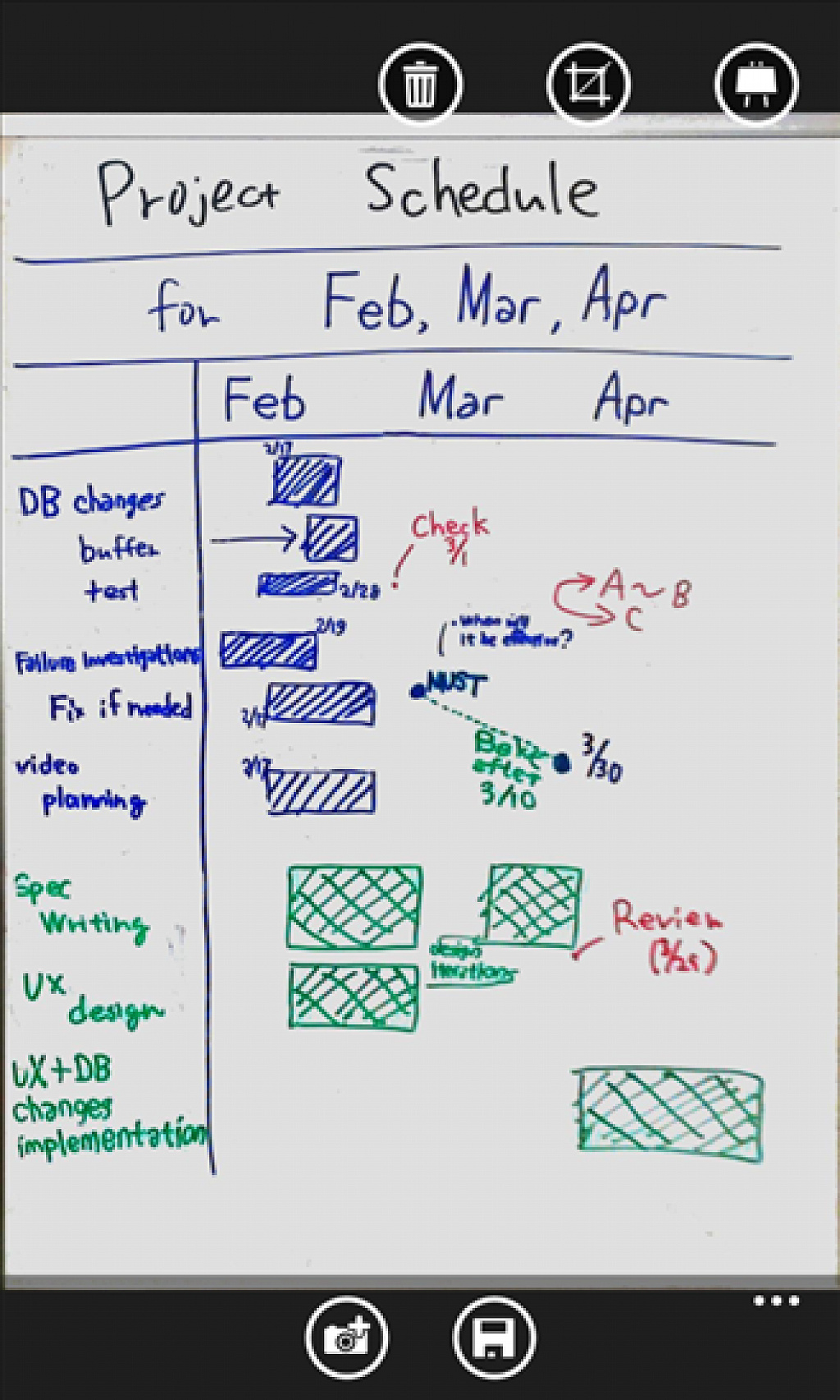
- Dokument (upravení perspektivy, vystřižení, vylepšení barev)
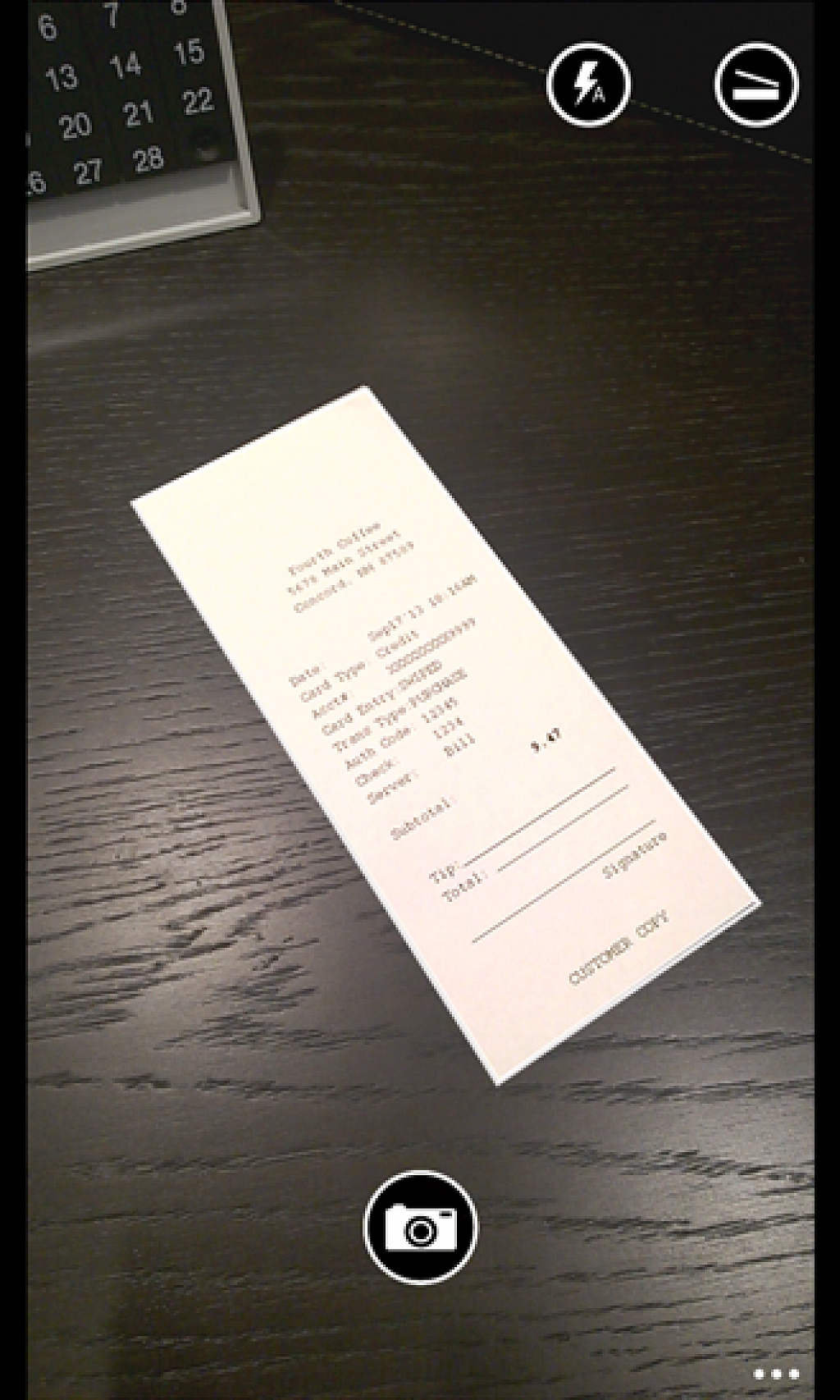
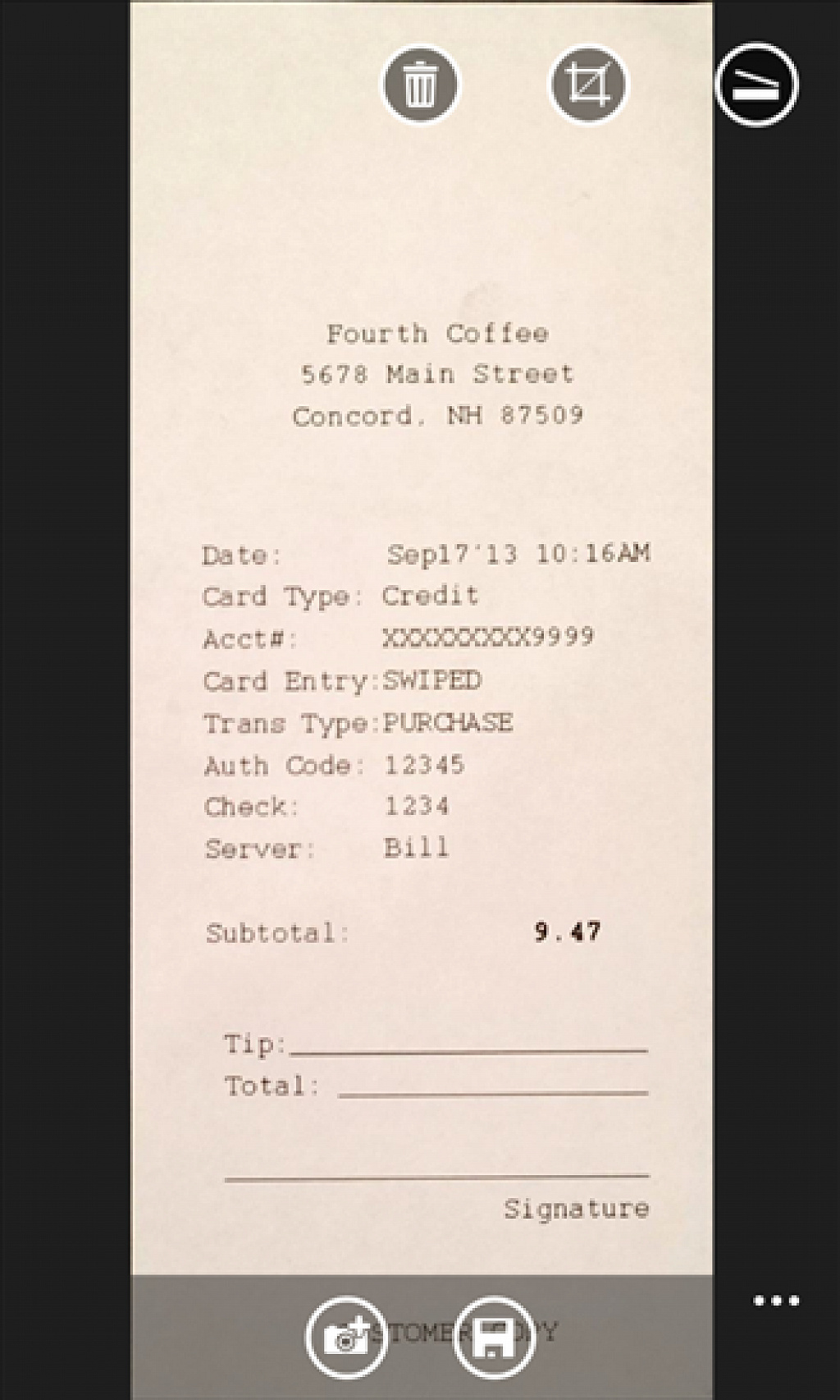
- Fotka (standardní fotografie s možností rychlého vložení do OneNote)
a následně stisknete spoušť. Výsledný snímek je možné také oříznout.
Dále je možné oskenovaný soubor uložit také na váš OneDrive účet, a to ve třech podobách - Word, PowerPoint a PDF. V případě dokumentu Word je zachováno rozložení a text z oskenovaného obrázku plně editovatelný. Tato varianta je skvělá pro oskenování souvislého textu, avšak v případě textu s mnoha obrázkami nevznikne v podstatě moc použitelný dokument. V PowerPointu se rukopis převede na kreslené objekty, které lze různě upravovat.
Obecně patří Office Lens spíše k těm jednodušším aplikacím, které nabízejí základní funkce a jsou zdarma. Svému účelu však dobře poslouží. Velmi užitečné je zejména nahrání fotografií přímo do OneNote. Pokud však sháníte pokročilejší aplikaci s více funkcemi, doporučím spíše placenou alternativu CamScanner.





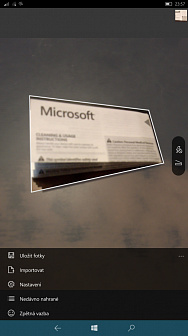

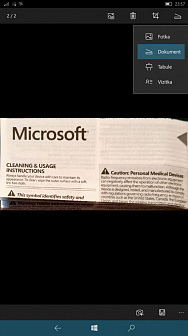






RadekLaz
12 | 09 | 16 13:00mh
07 | 09 | 16 03:32slavekb
04 | 09 | 16 15:09nnnokiae52
01 | 09 | 16 17:08Presly
30 | 08 | 16 09:21medvid
30 | 08 | 16 09:04RadekLaz
30 | 08 | 16 08:49Tthomas
30 | 08 | 16 08:21